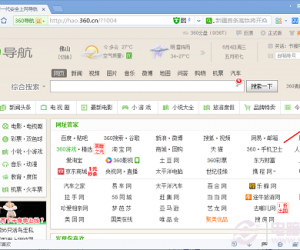win7键盘辅助功能如何进行设置方法 win7辅助功能选项在哪里详细介绍
发布时间:2017-11-28 11:31:02作者:知识屋
win7键盘辅助功能如何进行设置方法 win7辅助功能选项在哪里详细介绍 我们在使用电脑的时候,总是会遇到很多的电脑难题。当我们在遇到了win7键盘辅助功能如何进行设置的时候,那么我们应该怎么办呢?今天就一起来跟随知识屋的小编看看怎么解决的吧。
win7键盘辅助功能如何进行设置:
1、首先第一步我们需要做的就是进入到电脑的桌面上,然后在桌面的左下角位置使用电脑的鼠标对开始菜单按钮进行点击操作,这个时候我们就会看到弹出一个选项列表,直接对里面的控制面板进行点击,进入到控制面板的页面中以后,我们可以看到很多的电脑设置选项,依次的打开“轻松访问”-“轻松访问中心”,接着继续的打开“使键盘更易于使用”就可以了。
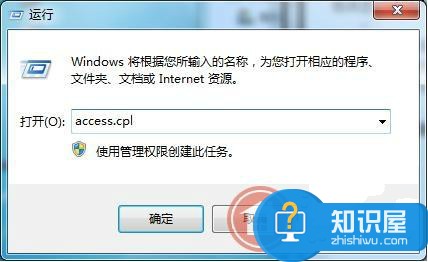
2、当我们完成了上面的操作步骤以后,现在已经进入到这样的一个页面中了,利用粘滞键能为同时按下多个快捷键比较难的人来操作。有的人按下CTRL+C很容易,对于不容易的人来说,就可以先按下CTRL按键,然后在按下c键,这样就方便多了。
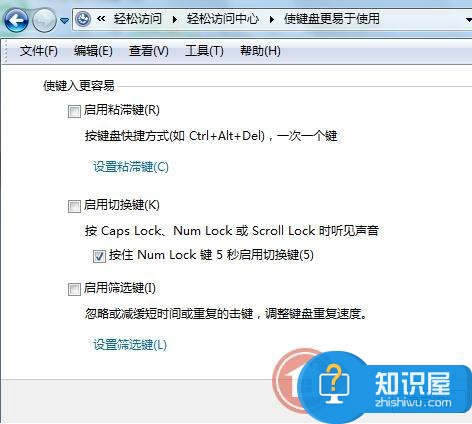
3、这一步我们就要用到筛选建了,这样我们就可以更方便的对点击和双击进行区别,有的系统对于这样的两种操作是有错误的时候,那么经过这样的设置就不会出现了。这就是全部的操作过程了,是不是很简单呢?
知识阅读
软件推荐
更多 >-
1
 一寸照片的尺寸是多少像素?一寸照片规格排版教程
一寸照片的尺寸是多少像素?一寸照片规格排版教程2016-05-30
-
2
新浪秒拍视频怎么下载?秒拍视频下载的方法教程
-
3
监控怎么安装?网络监控摄像头安装图文教程
-
4
电脑待机时间怎么设置 电脑没多久就进入待机状态
-
5
农行网银K宝密码忘了怎么办?农行网银K宝密码忘了的解决方法
-
6
手机淘宝怎么修改评价 手机淘宝修改评价方法
-
7
支付宝钱包、微信和手机QQ红包怎么用?为手机充话费、淘宝购物、买电影票
-
8
不认识的字怎么查,教你怎样查不认识的字
-
9
如何用QQ音乐下载歌到内存卡里面
-
10
2015年度哪款浏览器好用? 2015年上半年浏览器评测排行榜!